正版免费的pcb软件designspark pcb入门教程T08_ 添加连接
正版免费的pcb软件designspark pcb入门教程T01_ DesignSpark 入门

教程1-DesignSpark 入门1DesignSpark PCB 教程1-DesignSpark 入门访问/zh-hans/pcb ,浏览并下载 DesignSpark PCB ,更多免费资源尽在 !2DesignSpark PCB 教程1-DesignSpark 入门DesignSpark 简介欢迎使用 DesignSpark PCB 设计系统。
系统构建于集成设计环境之上,提供从捕获原理图到印刷电路板 (PCB) 的设计和布局所需的全部工具。
教程简介读完本教程后,您可以快速熟悉 DesignSpark 可用功能及其设计方法,并且使用在线帮助了解更多详情。
该教程被分为几个逻辑部分,以及典型原理图和 PCB 设计流程。
原理图设计编辑器用于捕获您的逻辑设计和“推动”PCB 设计。
但是 PCB 设计编辑器却可以根据您自己的期望使用或不使用原理图设计均适用。
PCB 设计的一个重要方面是生产专业的制造数据,因而也就是最终的 PCB 成品。
DesignSpark 可以将制造数据直接发送到您的 PCB 供应商,因而其能生产最终的实物 PCB 。
附加帮助有多种形式的帮助可以提供。
使用 DesignSpark 时可随时按键盘上的 <F1> 键获取在线帮助,或者发送电邮/致电 RS Components 获取帮助。
系统要求DesignSpark 可在 Windows 操作系统下运行,但是我们推荐您使用 Windows XP 。
它不可以在 Windows 3.1x 或 Linux 下运行。
推荐使用速度超过 1Ghz 的奔腾处理器和至少 256Mb 的 RAM 。
需要强调的是,DesignSpark 无需高性能硬件便能获取优秀性能,普通的现成电脑足以。
整套产品安装需要至少 100Mb 的硬盘空间。
建议使用滚轮鼠标,进行网络连接以便从 DesignSpark 网站下载产品。
如果已有 CD-ROM 驱动器,便可用其加载产品 CD 。
Mentor PCB软件入门级操作教程
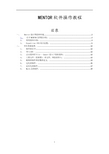
MENTOR软件操作教程目录一、Mentor设计界面和环境 (2)1、打开MEMTOR及界面介绍: (2)2、常用菜单介绍: (3)3、 Expedition PCB项目设置: (5)二、PCB的前处理。
(12)1、软件的打开 (12)2、导入DXF。
(12)3、点击菜单栏File---Import进入下面的菜单; (12)4、工程文件(原理图)、库文件、网表的导入。
(12)5、板框的制作和层数的定义。
(13)6、过孔的制作。
(15)7、定位孔的制作 (17)8、Mark点的制作。
(19)一、Mentor设计界面和环境1、打开MEMTOR及界面介绍:打开图标,进入下面的界面;单机操作时,选第一个操作,其余全不选,多人协作勾选选项,其余全不选。
点击OK进入软件。
2、常用菜单介绍:①File②Edit③View ●Undo---撤销上一步操作。
●Redo---重复上步操作。
●Copy Bitmap to Clipboard---将选中对象复制到剪切板。
或者用笔画命令●Select All---全选(Ctrl+A).●Add to Select Set---对选中的对象执行其子选项中的操作,如锁定等。
●Find---查找。
如查找器件、网络等。
●Review---检查设计状态、冲突、最小距离、焊盘等。
●Place---摆放如图中子选项中的对象。
●Fix/Semi Fix/Unfix---固定选中的对象/半固定选中的对象/解除固定。
●Lock/Unlock---锁定选中的对象/解除锁定。
●Highlight/Unhighlight/Unhighlight All---高亮选中的对象/解除选中对象的高亮/去除全部高亮。
●Delete/Delete all Traces and Vias---删除选定对象/删除所有连线和过孔。
④Setup⑤Place⑥Planes●Display Contral---显示控制。
正版免费的pcb软件designsparkpcb入门教程06_编辑元件值

正版免费的pcb软件designsparkpcb入门教程06_编辑元件值一款真正免费的pcb设计软件。
系统构建于集成设计环境之上,提供从捕获原理图到印刷电路板(PCB)的设计和布局所需的全部工具一款真正免费的pcb设计软件。
系统构建于集成设计环境之上,提供从捕获原理图到印刷电路板(PCB)的设计和布局所需的全部工具我们需要使用值表来更改值,因此单击(元件)Value(值)选项卡。
Value(值)字段显示当前为1K值并且已经突出显示。
只需单击Edit(编辑)按钮或双击标蓝字段编辑所需值。
输入100K。
完成后,单击OK(确定)按钮退出对话框,继续按OK(确定)退出Propertie(属性)对话框。
当R1的值更改为100K,此改变已成功更新此设计。
使用相同的方法(双击值名称),编辑设计图中所有R和C元件的值字段(如下所示):R1100K787KC1100nFR2100KC2100nFR32KC3100nFR4100KC4100nFR52KC5100nFR61KC6220nF快速提示:如果有几个具有相同值的元件,那么先编辑第一个,然后根据自己所需次数进行复制,而非逐个编辑。
设计当前显示如此:2一款真正免费的pcb设计软件。
系统构建于集成设计环境之上,提供从捕获原理图到印刷电路板(PCB)的设计和布局所需的全部工具您也可以使用快捷菜单上的Value(值)选项替代Propertie(属性)。
您将可以直接进入Propertie(属性)对话框的Value(值)页面,从而节省了时间。
添加图框至设计您可以随时添加图框至设计。
我们现在将添加一个。
请注意此文档中仅为原理图,而没有PCB脚位图。
同其它元件一样,从列表或预览中选择A4。
将其拖至设计中并置于现有元件的上方。
您可能需要将元件缩小一点以查看全部,从而可将其置于近处。
使用<Z>键缩小或<A>键查看整个设计。
您可以滚动鼠标滚轮以加快速度。
3一款真正免费的pcb设计软件。
DesignSpark PCB小技巧集锦

DSPCB小技巧集锦DSPCB小技巧(1)—封装单位变换DSPCB小技巧(2)—找下一个网络名称的快捷方法DSPCB小技巧(3)—元件编辑界面图小调整-----------------------------2 DSPCB小技巧(4)—关于焊盘---------------------------------------3 DSPCB小技巧(5)—原理图上直接改变器件DSPCB小技巧(6)—焊盘在原理图中的表示方法--------------------------4 DSPCB小技巧(7)—图形线条细化DSPCB小技巧(8)—突出显示某一焊点的连线----------------------------5 DSPCB小技巧(9)—PCB中选重叠中的某个部件DSPCB小技巧(10)—怎么画半圆-------------------------------------6 DSPCB小技巧(11)—两层板拉线出问题--------------------------------8 DSPCB小技巧(12)—库文件转成DS格式的方法DSPCB小技巧(13)—PCB元件换层DSPCB小技巧(14)—修改DSPCB的3D模型---------------------------9 DSPCB小技巧(15)—批量删除红色错误DSPCB小技巧(16)— DSPCB的 ADD Text不支持中文-------------------11 DSPCB小技巧(17)—打开元件坐标----------------------------------12 DSPCB小技巧(18)—精确画线-------------------------------------13 DSPCB小技巧(19)—飞线----------------------------------------14 DSPCB小技巧(20)—元件重新编号的功能-----------------------------15 DSPCB小技巧(21)—怎么把原理图弄成原件?DSPCB小技巧(22)—如何看分层?----------------------------------16Q1) :怎么将软件中的封装单位换成mm?A:如下图所示,注意,软件默认的封装精度是1,即精确到小数点后一位,如果你的精度要求较高,请注意调整precision。
DesignSparkPCB视频学习教程

绘制第一个原理图
更改层 放置 选择下一个 将鼠标所在位置定位为屏幕中央
旋转
快捷键
Shift+1 View Side - Top Only Shift+2 View Side - Inner Only Shift+3 View Side - Bottom Only Shift+= Type Offset Shift+A Add Corner Shift+C Change Cursor Shift+D Delete Corner Shift+Delete Cut Shift+E Goto Previous Error Shift+F1 Help Shift+F4 Add SMD Pad Shift+Insert Paste Shift+L Next Layer Shift+M Measure Gap Shift+N Change Net Shift+O Goto Relative Origin Shift+P Plotting and Printing Shift+R Switch Rel/Abs Coords Shift+S Swap Connections Shift+T Design Technology Shift+Z Reset Delta Coords 只显示第一层 只显示中间层 只显示底层 位移功能 添加一个角(PCB) 改变光标 删除电路拐角 同Ctrl+x 去以前的错误 帮助 添加一个SMD封装焊盘 同Ctrl+c 下一层 测量缺口 改变网络 去下一个原点 标注和印刷 交换连接 同Ctrl-F10
可以通过滚 轮来调整缩 放
AltiumDesigner电路设计之PCB设计入门

06
PCB 设计常见问题与 解决方案
元件布局问题
元件重叠或交叉
确保元件之间没有重叠或交叉,保持清晰的 布局。
03
PCB 设计流程
确定设计需求
明确电路板尺寸和形状
根据实际需求,确定电路板的尺寸和 形状,确保满足设计要求。
确定特殊元件和布局要求
对于具有特殊布局要求的元件,如发 热元件、机械负载元件等,需特别关 注其布局和布线要求。
确定接口和连接器位置
根据电路板的功能和接口需求,合理 规划接口和连接器的位置。
信号质量评估
使用信号质量参数如眼图、抖动等评估信号 质量,并进行相应的优化。
仿真与实际测试对比
将仿真结果与实际测试数据进行对比,验证 设计的可行性和可靠性。
THANK YOU
元件标识规范
元件的标识应清晰、准确,方便识别和替换。
布线规范
线宽选择
根据电流大小和安全载流量选择合适的线宽,以保证线路的稳定 性和安全性。
布线方向
布线应有一定的方向性,以提高线路的可读性和可维护性。
布线顺序
布线应遵循一定的顺序,如先电源后信号、先主后次等,以保证 电路的稳定性和可靠性。
抗干扰与散热设计
工作区
Altium Designer 的工作区 是用户进行设计的区域,可 以放置元件、导线等设计元 素。
面板
Altium Designer 的面板可 以显示各种信息和控制选项 ,如属性检查器、层面切换 器等。
快速精通DesignSpark PCB小贴士
测量工具介绍
测量工具(Measure Gap,测量间隙),由它的字面意思可以看出,它仅 用来测量部件间的间隙, 即间距, 从其显示框的标题 [ Measure Spacing ] 及其内容也可以看出这一点。所下图所示。
11 / 33
测量方法为: 点击左侧工具栏测量工具图标(或按快捷键 Shift+M); 点击测量的起点目标; 点击测量的第一个终点目标,读取数据; 点击测量的第二个终点目标,读取数据; 重复上一步操作,直到更换下一个测量起点目标; 按 ESC 键,点击下一测量起点目标; 点击测量的第一个终点目标,读取数据; 点击测量的第二个终点目标,读取数据; 重复上一步操作,直到更换下一个测量起点目标; 重复以上步骤,直到测量结束。 注意: 1. 测量间距有边间距(目标边沿之间的距离)与中心距(目标中心点 之间的距离) 之分, 在保持当前位置不变的情况下, 线宽越值越大,
具体操作步骤为:
5 / 33
1. 在 Category 下拉列表框中选择所要设置的快捷键所在的分类,如 果不清楚所在分类,则可以选择 All Commands; 2. 在 Filter 输入框中输入所要设置命令的关键字来筛选,或在 Commands 列表框中选中自己所要设置的命令; 3. 查看 Assigned Shortcuts 列表框中是否存在快捷键,如果存在, 请使用 Remove 键删除,或保留; 4. 将鼠标定位到 Press New 输入框中,然后按下希望设置的快捷键, 点击 Assign 键指定。 5. 点击 Close 关闭对话框。 注意: 1. Reset All 键将重置所有快捷方式为系统默认值, 你之前的设置将会 全部被清除; 2. 为防止以上问题的出现,可以在每次设置好之后点击 Save 按钮, 将当前设置保存成文件, 使用时可以使用 Load 按钮加载, 还可以将 保存下来的快捷键文档和大家分享; 3. 可以通过 Shortcut Report 查看当前快捷键设置情况; 4. 当一个快捷键被设置到当前命令下后,将在之前设置的位置消失, 即一个快捷键不能使用在两个不同的命令中。 对于快捷键设置的一些建议: 1. 快捷键尽量设置成自己熟悉或惯用的,如你经常使用 DXP,则可以 将对应功能设置成一样的快捷键;
saturn pcb design使用方法
saturn pcb design使用方法Saturn PCB Design是一种专业的电路板设计软件。
以下是使用Saturn PCB Design的一般步骤:1. 打开软件并创建新项目:在软件中点击"File",然后选择"New Project"来创建一个新的项目。
2. 定义板子的物理尺寸:点击"Place"然后选择"Board Geometry"来定义电路板的物理尺寸和形状。
3. 定义层次结构:点击"Place"然后选择"Add a Blank Schematic Page"来添加电路板的层次结构。
4. 绘制原理图:点击"Place"然后选择"Add Component"来添加电路图符号,然后通过连接线将它们连接在一起。
5. 完成电路布线:点击"Route"然后选择"Manual Route"来手动绘制信号路径,或者点击"Auto Route"来进行自动布线。
6. 验证布线:使用验证工具来检查电路板的布线是否符合预期的要求,比如检测电路是否存在短路或信号完整性问题。
7. 添加标识和注释:点击"Place"然后选择"Text"来添加标识和注释到电路板上,比如器件名称、引脚标记等。
8. 导出工程文件:点击"File"然后选择"Export"来导出电路板设计文件,以备后续处理或制造流程使用。
这些是Saturn PCB Design的一般使用方法。
请注意,这只是一个基本的概述,实际使用中可能会涉及更多功能和步骤。
建议先阅读软件的使用手册或参考相关教程以获取更详细的指导。
Altium Designer 8.0中文版电路设计 标准教程
熟悉管理工作界面的方法
1.1 电子电路基础知识
电子设计技术的发展加快了电子产品更新换代的步伐,进一步推动了信息社会的发 展。电子设计自动化(Electronic Design Automation,EDA)技术是推动电子设计技术发 展的重要技术。EDA 主要辅助进行 3 方面的设计工作,分别为电子电路设计及仿真、印 刷电路板设计、可编程 IC 设计及仿真。而印刷电路板是所有设计步骤的最终环节,所有 电气连接的实现最终依赖于印刷电路板的设计。
第1章
Altium Designer 8.0 应用基础
Protel 系列软件一直以其易学易用而深受广大电子设计者的喜爱,系列软件是 EDA 软件的突出代表,它操作简单、易学易用、功能强大。特别是 Altium Designer 8.0 作为 Altium 公司的最新产品(新一代的板卡级设计软件),无论是在界面还是在功能上都有 了很大的改进。Altium 以独一无二的 DXP 技术集成平台可为设计系统提供所有的工具 和编辑器的相容环境,并且友好的界面环境及智能化的性能可为电路设计者提供最优质 的服务。 本章简要介绍印刷电路板基础知识, 并详细介绍使用 Altium Designer 软件进行电路 板设计的操作环境、功能和特点,以及在该开发环境进行文件组织的方法和管理方式。 本章学习目的 了解电子电路的基础知识 了解 Altium Designer 软件的发展历程 熟悉 Altium Designer 8.0 操作界面 了解 Altium Designer 软件基本功能 了解 Altium Designer 8.0 新增功能 熟悉 Altium Designer 软件组成模块 灵活进行文件的组织和管理方法
图 1- 6
直插式封装元器件外观
AltiumDesigner软件使用教程
目录目录 (1)第一部分应用电子技术实训教学大纲,要求与实训资源简介 (4)1.1应用电子技术实训教学大纲 (4)1.2实训内容与学时分配 (5)1.3实训安排与考核方式 (7)第二部分Altium Designer10电路设计实训入门 (8)2.1 印制电路板与Protel概述 (8)2.1.1印制电路板设计流程 (9)2.2 原理图设计 (10)2.2.1 原理图设计步骤: (10)2.2.2 原理图设计具体操作流程 (11)2.3 原理图库的建立 (19)2.3.1 原理图库概述 (19)2.3.2 编辑和建立元件库 (19)2.4 创建PCB元器件封装 (25)2.4.1元器件封装概述 (25)2.4.2 创建封装库大体流程 (26)2.4.3 绘制PCB封装库具体步骤和操作 (27)2.5 PCB设计 (37)2.5.1 重要的概念和规则 (37)2.5.2 PCB设计流程 (38)2.5.3详细设计步骤和操作 (39)2.6 实训项目 (47)2.6.1 任务分析 (47)2.6.2 任务实施 (49)第三部分PCB板基础知识、布局原则、布线技巧、设计规则 (87)3.1 PCB板基础知识 (87)3.2 PCB板布局原则...............................................................................................错误!未定义书签。
3.3 PCB板布线原则 (91)3.4 Alitum Designer的PCB板布线规则 (93)第四部分自制电路板实训入门 (98)4.1 自制电路板最常用方法及工具介绍 (98)4.2 描绘法自制电路板 (102)4.3感光板法制作电路板(图解说明全过程) ...................................................错误!未定义书签。
- 1、下载文档前请自行甄别文档内容的完整性,平台不提供额外的编辑、内容补充、找答案等附加服务。
- 2、"仅部分预览"的文档,不可在线预览部分如存在完整性等问题,可反馈申请退款(可完整预览的文档不适用该条件!)。
- 3、如文档侵犯您的权益,请联系客服反馈,我们会尽快为您处理(人工客服工作时间:9:00-18:30)。
教程8-添加连接
1
DesignSpark PCB教程8-添加连接
添加连接
把连接添加至原理图设计中从而可以连接电子引脚。
当其转换成PCB 设计时,这些连接可以为您创建电路网表。
您有多种方法添加连接:
•使用Add(添加)菜单或Schematic(原理图)工具栏中的Add Connection(添加连接)选项,单击引脚开始添加,或
•双击元件引脚开始新连接,或
•拖动一个未连接的元件引脚以开始新连接。
在此教程中,我们将使用“拖动引脚”方法,因为这是最简单的连接方法。
通过拖动引脚来添加连接
要促进原理图上的元件添加,您仅需拖动一个电子引脚,每单击一次鼠标将添加一个拐角。
移至其它电子引脚,您将完成连接操作。
使用您目前已创建的设计,如下图所示放大 C5 四周的区域。
单击并拖动 C5 的引脚 2(保持按住鼠标按钮),这将开始新的连接。
将鼠标在 U2a 引脚 3 上移动并单击以完成操作。
您无需一定得把连接移到引脚上;只要鼠标在此范围内,它将捕捉到端点。
单击鼠标按钮一次完成操作。
当连接于此时,您将注意到元件引脚端点 X 消失;这表明已连接该引脚。
◆把多项连接连系起来
有几个连接需要相互连系起来。
让我们假设您已完成一个连接,现在需要使用节点连系起另一连接。
当您试图在现有连接基础上完成新的连接时,释放鼠标后将自动添加连接(如同它们是一个电子端点),并且会显示一个节点表明已成功连接。
按照上述示例设计,根据要求添加连接以完成设计。
添加电源和接地符号
原理图中使用的电源和接地符号可以表明电源连接情况。
这些符号是出于美观目的所需,而并不能转换成PCB (因为它们没有与其相关的PCB 脚位图)。
符号所代表的信号在转换阶段通过隐含的连通性连接起来。
电源和接地符号自身包含符号附带于电路网时自动使用的固有电路网名称属性。
◆添加电源符号
使用 Interaction bar(交互栏)<F9>上的 Add Component(添加元件)浏览器。
在组件列表中选择0V。
您将看到预览框中选定的符号。
请记住,所有这些符号都没有与之相关的PCB 符号,它是仅有原题
图的符号。
从浏览器中将0V符号拖入设计中。
移到R3和R6之间,单击鼠标以释放。
使用我们的工作设计,如图所示添加更多0V符号到设计中。
通过将符号拖动到现有连接处进行符号连接。
将显示确认对话框以表明未命名的电路网将被接到上已命名的电路网。
这可以确保您不会连接自己不知道的电路网。
单击OK(确定)以确认此操作。
从Add Component(添加元件)浏览器中,添加一个+5V符号。
并将其放置在R4和C4附近。
然后添加一个-5V符号并放置在C3附近。
从符号端点处拖动一个连接并按如下所示进行连接。
您的设计将显示如此:
请记住保存设计。
使用 File(文件)菜单的 Save(保存)。
您将需要在设计中添加二极管。
在Interaction bar(交互栏)<F9> 中使用 Add Component(添加元件)。
选择Discrete.cml库,并从列表中选择D。
您将获得一个通用二极管。
如果您愿意的话,现在您也知道如何在Add Component(添加元件)对话框中进行Find(查找),搜索一个专用管。
您实际上需要一个1N4148,但是如果您从库中选择通用对话,请编辑值才能获得 1N4148。
并旋转 270 度(单击 <R> 3 次)。
如图所示,添加两个连接将其连接至R2的两侧。
一般来说,您现在需要添加一些连接器引脚从而将电路图与外部相连。
下一章: DesignSpark PCB教程9-添加连接器
此文章主题属于DesignSpark PCB -“简介与教程”的一部分(第23-26页),点击以下链接
可下载完整版教程: /zh-hans/knowledge/chi-dspcb-sc-tut。
